Практическая работа по Информатике «Упорядочение данных в БД»
Практическая работа
«Упорядочение данных в БД»
Цель: Освоить технологию создания БД, состоящую из нескольких таблиц, связать их, составить простые и сложные запросы, отсортировать записи и сформировать отчёт
Оборудование: компьютерный кабинет, персональный компьютер, программы Microsoft Access, инструкционная карта.
Ход работы:
Технология выполнения задания:
Создадим файл базы данных с именем «Колледж_Фамилия» (Например: «Колледж_Иванова») в своей папке. Для этого выполните следующие действия:
Запустите СУБД MS Access.
В стартовом окне выберите Новая база данных (двойной щелчок мышью).
На вкладке Файл выберите Сохранить базу данных как -укажите, на каком диске, в какой папке требуется создать файл базы данных, введите имя файла и нажмите кнопку Сохранить.
Создание таблиц базы данных
Необходимо создать таблицы для базы данных «Колледж»:
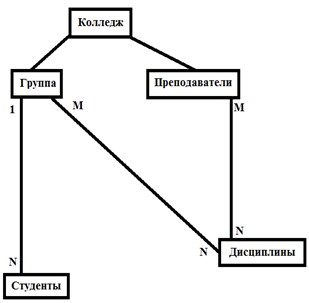
Объекты: Группа, Студенты, Преподаватели, Дисциплина.
Создадим в режиме конструктора таблицу Группа следующей структуры:
№
Поле
Свойства
1
НГ
Тип данных
Текстовый
Размер поля
3
Подпись
Группа
Обязательное поле
Да
Индексированное поле
Да (совпадения не допускаются)
2
КОЛ
Тип данных
Числовой
Размер поля
Байт
Формат поля
Основной
Число десятичных знаков
4
Подпись
Количество студентов
Обязательное поле
Нет
Индексированное поле
Нет
Выберите Режим «Конструктор» рис.1 и щелкните по нему мышкой.
В появившемся окне «Сохранение» введите имя таблицы Группа рис. 2 и нажмите ОК.
В окне Конструктора введите имена полей, укажите тип данных, отредактируйте свойства.
Установите поле [НГ] в качестве ключевого поля. Для этого необходимо воспользоваться кнопкой Ключевое поле панели инструментов рис. 3
Сохраните таблицу.
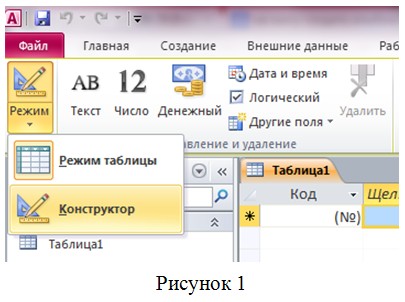
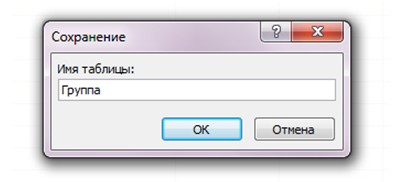
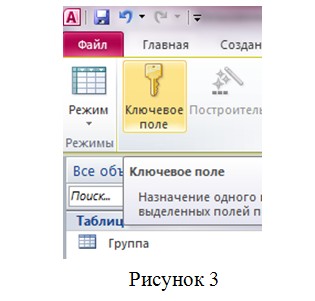
Создайте в режиме конструктора таблицу Студенты следующей структуры:
№
Поле
Свойства
1
НГ
Тип данных
Текстовый
Размер поля
3
Подпись
Группа
Обязательное поле
Да
Индексированное поле
Да (совпадения допускаются)
2
НС
Тип данных
Текстовый
Размер поля
2
Подпись
Номер студента в группе
Обязательное поле
Да
Индексированное поле
Да (совпадения допускаются)
3
ФИО
Тип данных
Текстовый
Размер поля
25
Подпись
ФИО
Обязательное поле
Да
4
ГОДР
Тип данных
Числовой
Размер поля
Целое
Формат поля
Основной
Число десятичных знаков
4
Подпись
Год рождения
Обязательное поле
Нет
5
АДР
Тип данных
Текстовый
Размер поля
35
Подпись
Адрес
Обязательное поле
Нет
Замечание: В поле [НГ] нужно создать список значений из таблицы Группа, используя тип данных Мастер подстановок.
Установите поля [НГ] и [НС] в качестве ключевого поля.
Создайте в режиме конструктора таблицу Преподаватели следующей структуры:
№
Поле
Свойства
1
ТАБН
Тип данных
Текстовый
Размер поля
4
Подпись
Табельный номер
Обязательное поле
Да
Индексированное поле
Да (совпадения не допускаются)
2
ФИО
Тип данных
Текстовый
Размер поля
25
Подпись
ФИО
Обязательное поле
Нет
Установите поле [ТАБН] в качестве ключевого поля.
II. Установка связей между таблицами
Установим связи между таблицами Группа и Студенты с обеспечением целостности данных в соответствии с логической моделью данных.
Для установки связей необходимо:
1. Закройте (если не закрыты) таблицы, между которыми устанавливаются связи.
2. На вкладке «Работа с базами данных» нажмите кнопку Схема данных рис. 4
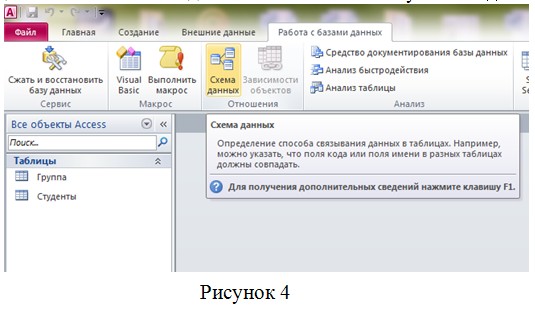
3. Появится окно Добавление таблицы с отображением имен таблиц. Выделяйте поочерёдно названия таблиц и нажимайте кнопку Добавить рис. 5

4. В окне Схема данных перетащите ключевое поле [НГ] из главной таблицы Группа на поле [НГ] подчиненной таблицы Студенты.
5. В окне Изменение связей установите флажок «Обеспечение целостности данных». Затем установите флажок «Каскадное обновление связанных полей» (изменение ключа в записи главной таблицы приведёт к автоматическому изменению значений внешнего ключа в подчинённых записях) и «Каскадное удаление связанных полей» (удаление записи из главной таблицы приведёт к автоматическому удалению всех связанных записей) Рис. 6.
6. Нажмите кнопку Создать.
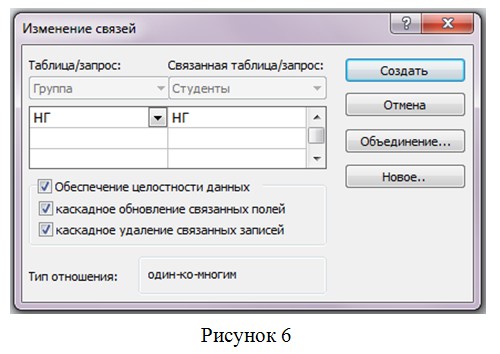
Примечание. Для удаления из окна схемы данных лишней таблицы, не связанной с другими таблицами, нужно выделить таблицу (один щелчок) и нажать DELETE. Если таблица связанна с другими, то вначале необходимо удалить связь. Для этого нужно выделить связь (один щелчок) и нажать DELETE.
После установки связей между таблицами окно Схема данных будет иметь вид, как на рис. 7.
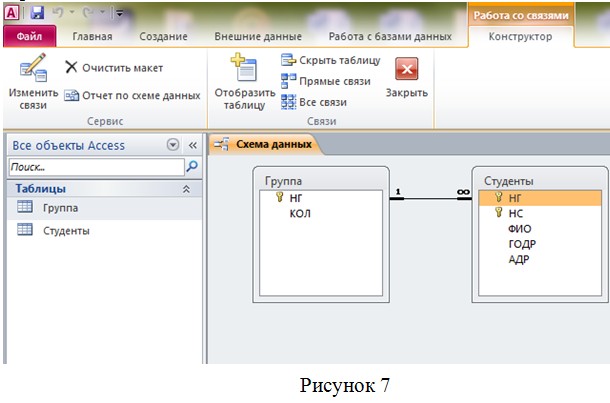
III. Сделайте выводы.

Нравится материал? Поддержи автора!
Ещё документы из категории информатика:
Чтобы скачать документ, порекомендуйте, пожалуйста, его своим друзьям в любой соц. сети.
После чего кнопка «СКАЧАТЬ» станет доступной!
Кнопочки находятся чуть ниже. Спасибо!
Кнопки:
Скачать документ